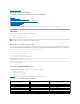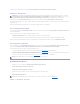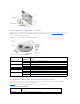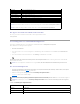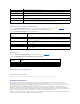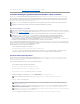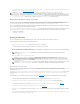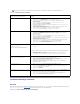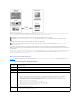Users Guide
Tabelle 9-7.Mausbeschleunigungdeaktivieren
VirtuellenDatenträgerverwenden
Übersicht
DieFunktionVirtuellerDatenträgerenthältdasManagedSystemmiteinemvirtuellenCD- und Disketten-Laufwerk,dasStandarddatenträgervonjederStelle
auf dem Netzwerk verwenden kann. Abbildung 9-3zeigtdiegesamteArchitekturdesvirtuellenDatenträgers.
Abbildung 9-3.GesamteArchitekturdesvirtuellenDatenträgers
HINWEIS: DasSynchronisierenderMauszeigerkannmehrereSekundenbeanspruchen,abhängigvonderNetzwerkverbindung.
Betriebssystem des Remote-Systems
Verfahren
Microsoft®Windows®2000
1. Klicken Sie auf dem Desktop des Remote-Systems auf StartundwählenSieAusführen.
2. Geben Sie in das Feld Ausführen regedit ein und klicken Sie auf OK.
3. Im linken Bereich des Registry-Editors erweitern Sie HKEY_USERS®.DEFAULT®
Systemsteuerung.
4. Klicken Sie auf Maus.
5. Im rechten Bereich des Registry-Editors klicken Sie mit der rechten Maustaste auf
MausgeschwindigkeitundwählenSieÄndern.
6. ÄndernSieimFensterZeichenkette bearbeiten im Wertdaten-Feld den aktuellen Wert von 1
auf 0 und klicken Sie auf OK.
7. SchließenSiedasFensterRegistry-Editor.
8. Auf dem Windows-Desktop klicken Sie auf StartundwählenSieSystemsteuerung® Maus.
9. Im Fenster Mauseigenschaften klicken Sie auf das Register Bewegung.
10. Klicken Sie im Kasten Beschleunigung auf Keine und dann auf OK.
WindowsServer™2003
1. Auf dem Desktop des Remote-Systems klicken Sie auf StartundwählenSieAusführen.
2. Geben Sie in das Ausführen-Feld regedit ein und klicken Sie auf OK.
3. Im linken Fensterbereich des Registry-Editors erweitern Sie HKEY_USERS®.DEFAULT®
Systemsteuerung.
4. Klicken Sie auf Maus.
5. Im rechten Fensterbereich von Registry-Editor klicken Sie mit der rechten Maustaste auf
MausgeschwindigkeitundwählenSieÄndern.
6. ÄndernSieimFensterZeichenkette bearbeiten im Fenster Wertdaten den aktuellen Wert von
1 auf 0 und klicken Sie auf OK.
7. SchließenSiedasFensterRegistry-Editor.
8. Auf dem Windows-Desktop klicken Sie auf StartundwählenSieSystemsteuerung® Maus.
9. Klicken Sie im Fenster Mauseigenschaften auf das Register Zeigeroptionen.
10. Im Kasten BewegungwählenSieZeigerpräzisionund klicken Sie auf OK.
Red Hat®Enterprise Linux
(Version3)miteinerBefehlszeilenoberfläche
Red Hat Enterprise Linux
(Version4)miteinerBefehlszeilenoberfläche
1. AnderEingabeaufforderunggebenSiefolgendeseinunddrückenSie<Eingabe>:
xset M 0
HINWEIS: WennSiedasSystemneustarten,wirdderWertaufdieGrundeinstellungzurückgesetzt.
2. WählenSieimFensterDell Digital-KVM Ansichtanwendung im Drop-Down-Menüdes
Mauskonfiguration-Kastens Keine.
3. Bewegen Sie die Maus, bis sich der Mauszeiger und der Cursor gegenseitig beschatten.
Red Hat Enterprise Linux
(Version 3) mit dem X Window-System
1. Klicken Sie auf das Red Hat-SymbolundwählenSieEinstellungen® Steuercenter
2. Im Fenster Steuercenter, zweimal auf das Maussymbol klicken.
3. Klicken Sie im Fenster Maus-Einstellungen auf das Register Bewegung.
4. Stellen Sie im Kasten Taktrate unter Beschleunigung den Umschalter halbwegs zwischen
Langsam und Schnell und klicken Sie dann auf OK.
5. WählenSieimFensterDell Digital-KVM-Ansichtanwendung im Drop-Down-Menüdes
Mauskonfiguration-Kastens Keine.
Red Hat Enterprise Linux
(Version 4) mit dem X Window-System
1. Klicken Sie auf das Red Hat-SymbolundwählenSieEinstellungen® Maus.
2. Im Fenster Maus-Einstellungen klicken Sie auf das Register Bewegung.
3. Im Kasten Geschwindigkeit unter Beschleunigung, stellen Sie die Beschleunigungsleiste
halbwegs zwischen Langsam und Schnell.
4. Klicken Sie auf Schließen.
SUSE®Linux Enterprise Server (Version 9) SP3 mit
Windows X-System
1. Klicken Sie auf das Symbol Novell®undwählenSieSystemsteuerung® Peripheriegerät® Maus
aus.
2. Klicken Sie im Fenster Maus auf die Registerkarte Erweitert.
3. Setzen Sie den Beschleunigungswert im Dialogfeld Mauszeigerbeschleunigung auf 1.0x.
4. Klicken Sie auf AnwendenundschließenSiedasFenster.